笔记本配置低怎么升级?笔记本配置低重装系统教程【图文】
发布时间:2024-08-29 14:31:38
笔记本配置低怎么升级?
如果您的笔记本配置较低,升级硬件可能是一种直接提升性能的方法。然而,如果经济能力有限,无法进行硬件升级,那么还有另一种有效的解决方案:从系统入手。通过重装一个轻量级的操作系统,例如Windows 7,您可以在不更换硬件的情况下显著改善笔记本的运行速度和整体性能。Windows 7 以其较低的资源占用和良好的兼容性,特别适合配置较低的设备。下面,我们就一起来看看笔记本配置低重装系统教程吧!

系统版本:Windows 7
装机工具:电脑店u盘启动盘制作工具(点击红字下载)
二、u盘装系统前期准备
1、列出经常使用的软件和应用程序,包括办公套件、浏览器插件、媒体播放器等,这将有助于在重装后快速重新安装这些应用程序。
2、在使用U盘之前,确保它已经被格式化为FAT32文件系统。大多数制作工具要求U盘使用这种格式。
3、下载需要安装的系统镜像,我们可以在微软官网或MSDN网站下载,后者操作步骤如下图所示,小伙伴们可跟着操作即可快速下载!
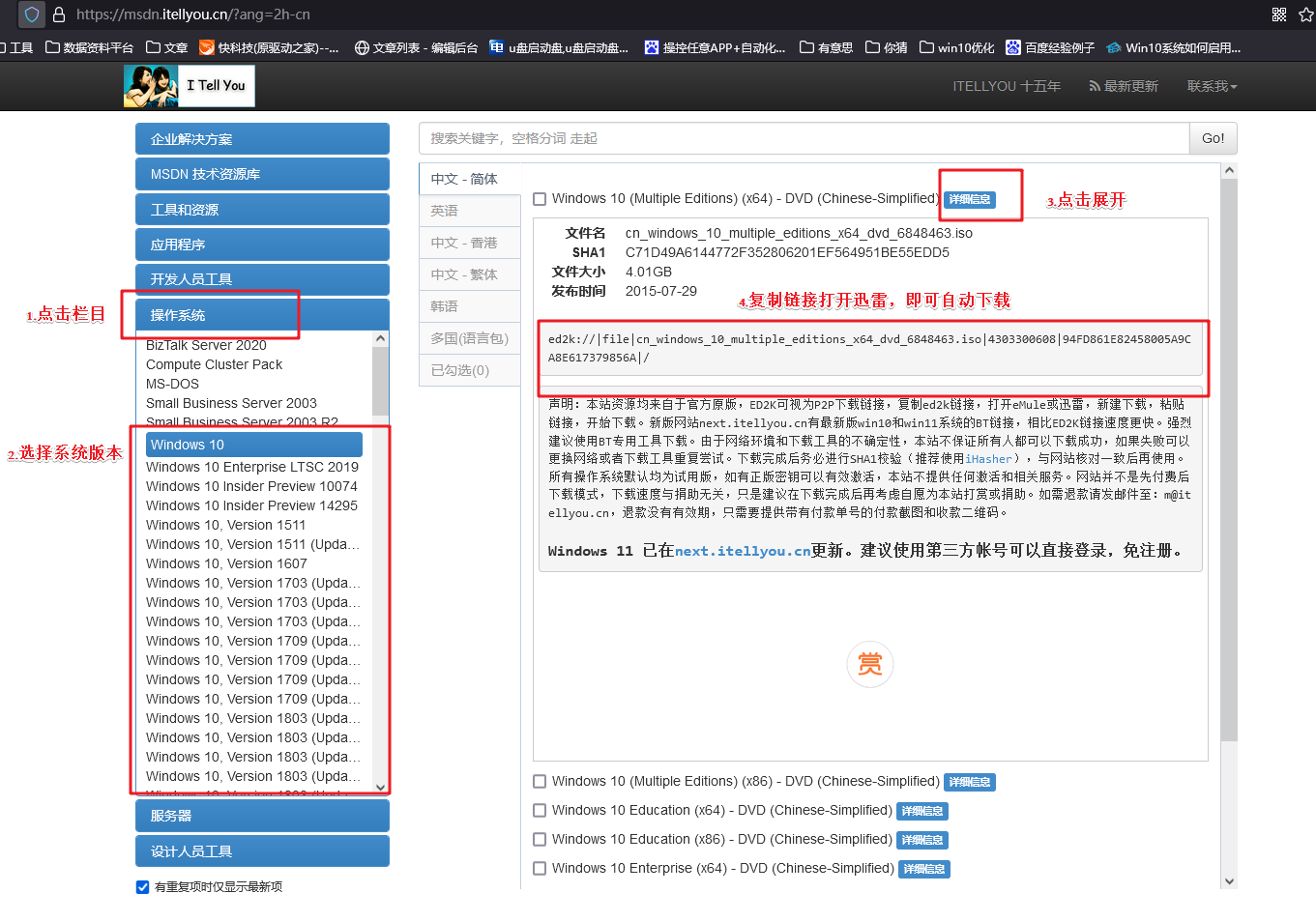
三、u盘装系统教程
1、制作u盘启动盘
a. 进入首页,切换到【下载中心】,点击【立即下载】,下载电脑店的制作工具。注意事项:下载前关闭电脑的防火墙及第三方杀毒软件,避免误删工具的组件!
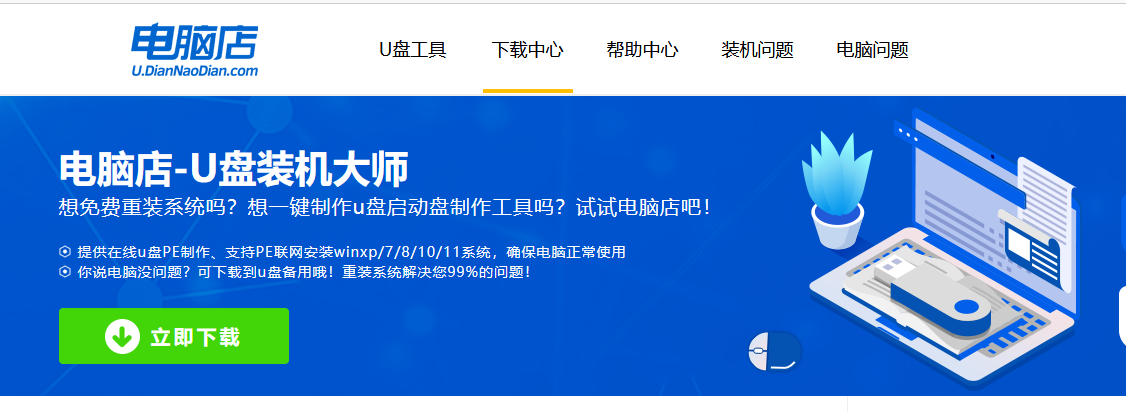
b.解压后打开, 插入u盘,打开软件。可默认界面的选项,直接点击【全新制作】。
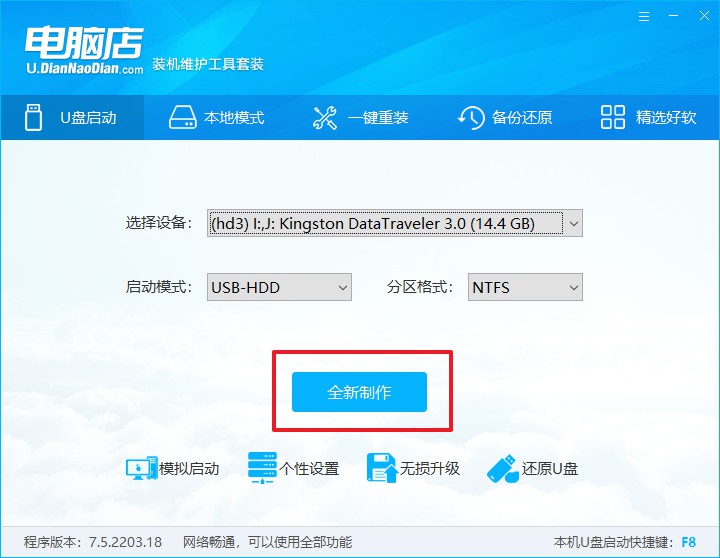
c. 弹出格式化提示,点击【确定】开始制作,等待完成即可。
2、启动u盘启动盘
a. 打开电脑店官网首页选择电脑类型和品牌,查询u盘启动快捷键。
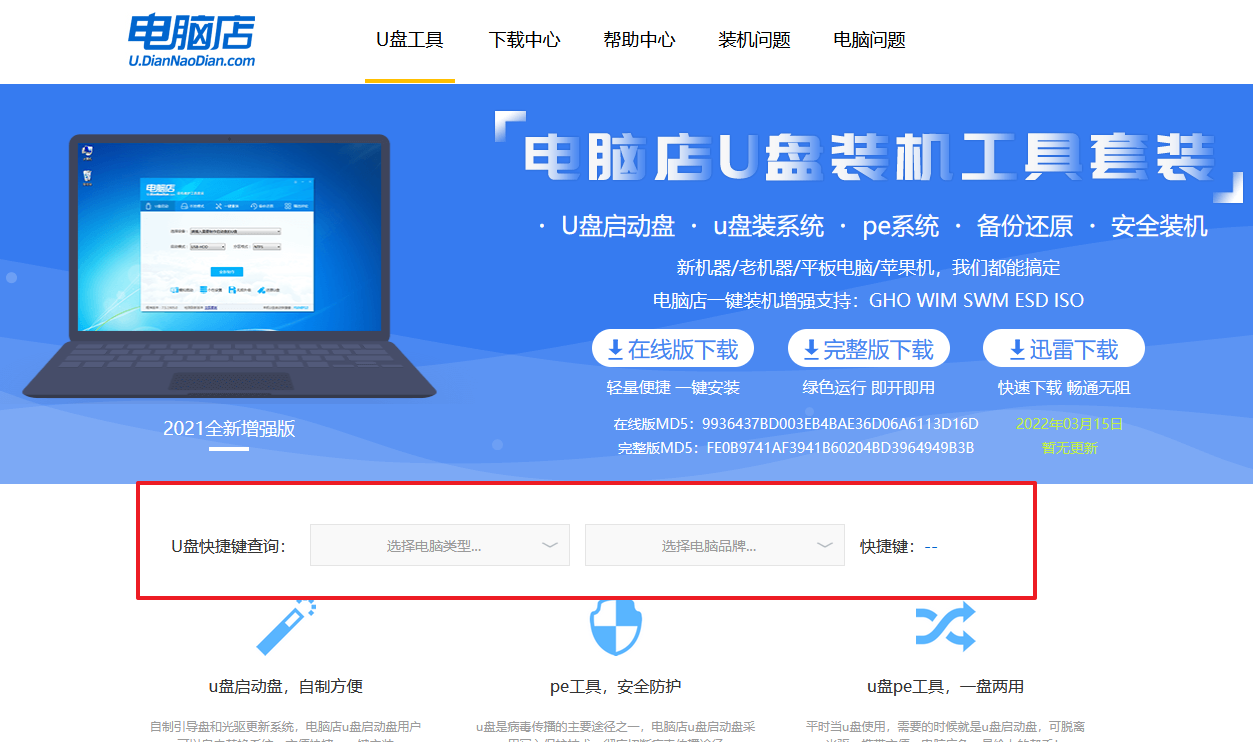
b. 将制作好的u盘启动盘插入电脑USB接口,开机或重启,出现画面后按下u盘启动快捷键。弹出快速启动选项的窗口,我们选择u盘进入即可。
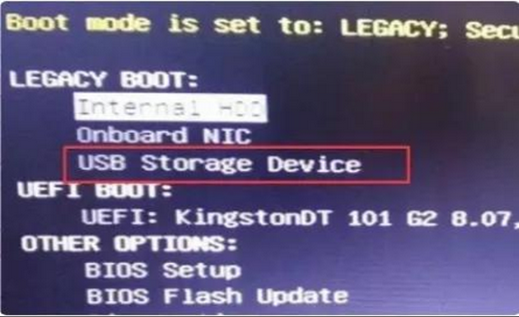
c. 回车后就可以进入电脑店winpe主菜单了。
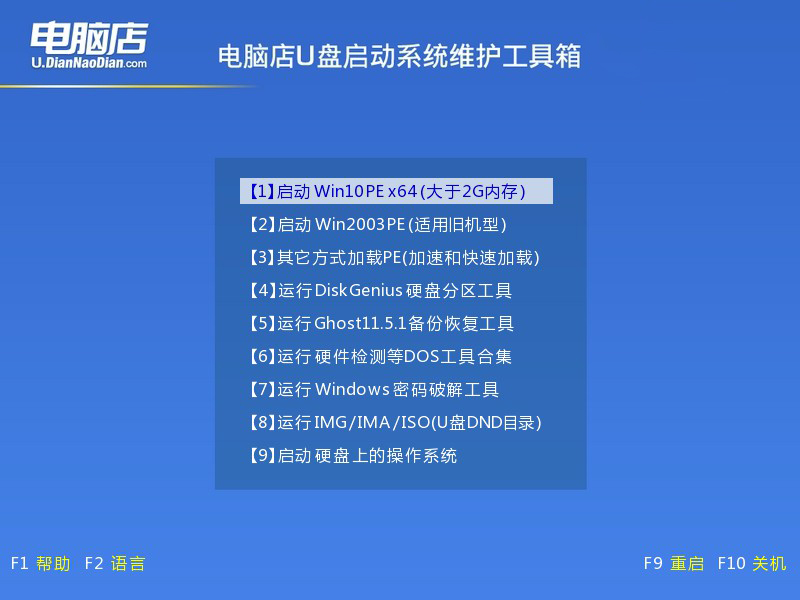
3、u盘启动盘装系统
a. 通过以上的设置后,我们就能够进入电脑店winpe后,打开【电脑店一键装机】。如下图所示,按照提示操作,最后点击【执行】。
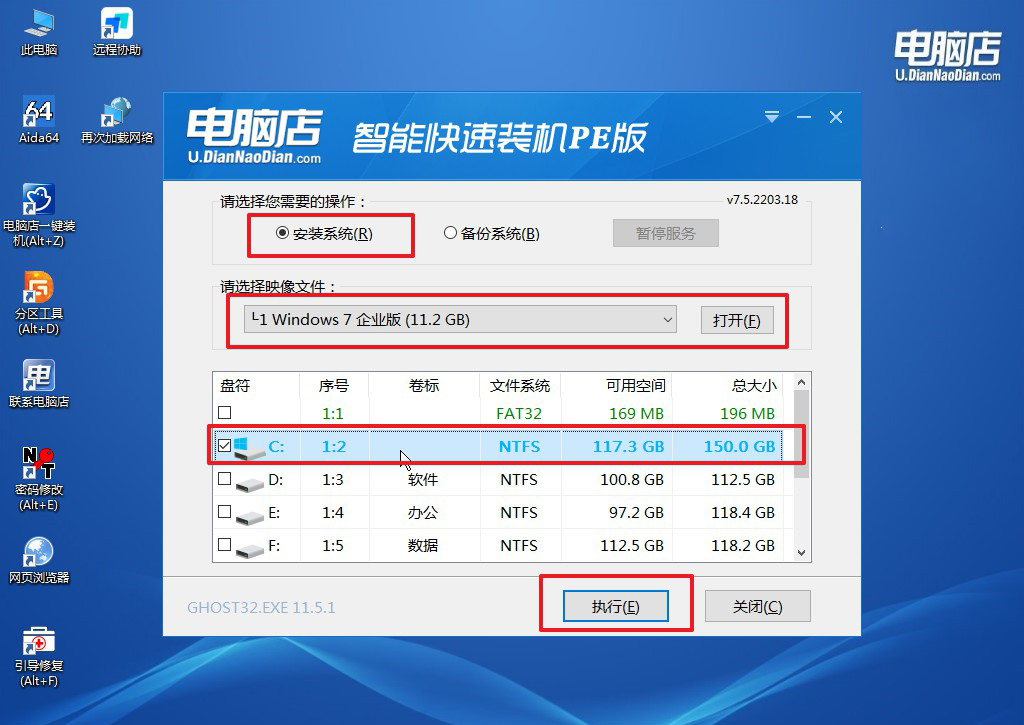
b.在弹出的还原提示框中,点击【是】。
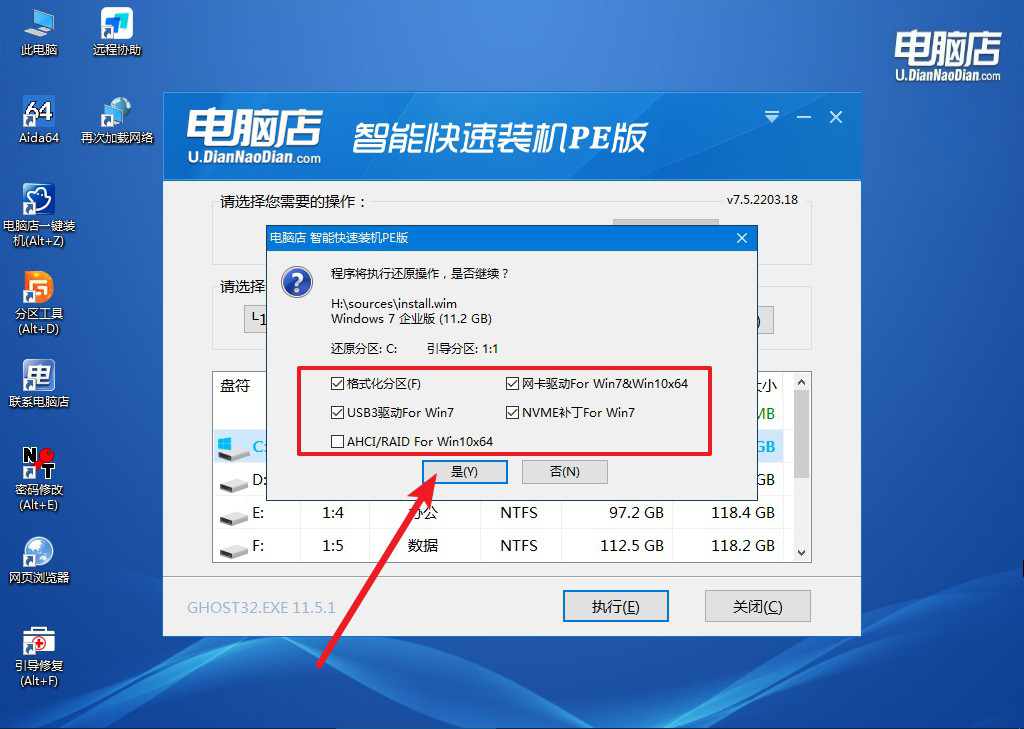
c.这一步大家可以勾选【完成后重启】,待进度条完成后即可自动进入系统部署。
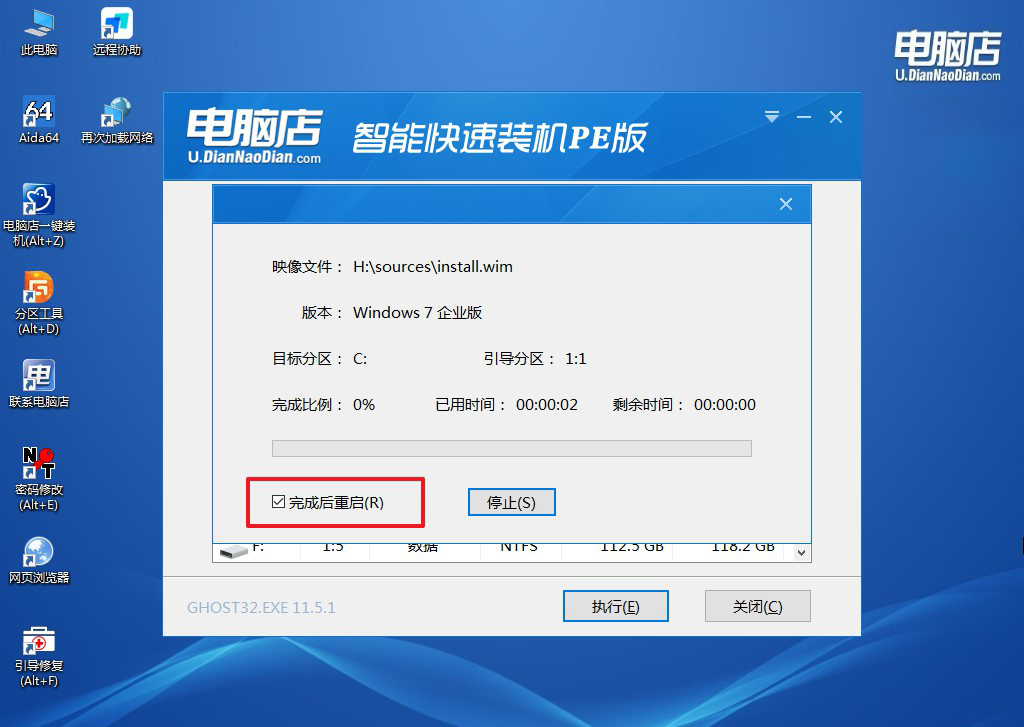
四、u盘装系统相关内容
重装系统后无法上网?
重装系统后无法上网通常是由于网络驱动程序缺失或未正确安装。要解决这个问题,首先检查“设备管理器”中的网络适配器是否正常工作。如果发现网络驱动未安装或有黄色警告图标,您需要下载并安装适合您电脑型号的网络驱动程序。可以使用另一台联网的电脑,从主板或笔记本电脑制造商的官方网站下载对应的网络驱动程序,并通过USB或其他外部存储设备将其传输到目标电脑进行安装。安装驱动后,重启电脑并尝试连接网络。
以上就是笔记本配置低重装系统教程的全部内容了,通过重装轻量级系统,如Windows 7,您可以显著改善低配置笔记本的性能,而无需进行昂贵的硬件升级。尽管硬件的提升通常会带来更明显的性能改进,但对于预算有限的用户来说,优化系统同样是一条可行之路。除了重装系统,还可以关闭不必要的启动项、优化磁盘空间,以及定期进行系统维护,以保持笔记本的最佳状态。

